iphone6怎麼設置黑白屏?
編輯:關於IOS教程
iphone6怎麼設置黑白屏?對於第一次入手iphone6的果粉朋友來說,iphone6黑白屏是什麼都不怎麼清楚,更何況怎麼設置。其實,這就是iphone6的一個小功能,只要開關指定的開關即可把手機原始屏幕變成黑白效果,接下來 小編就簡單的為大家分享一下iphone6黑白屏設置教程,一起來看看吧!
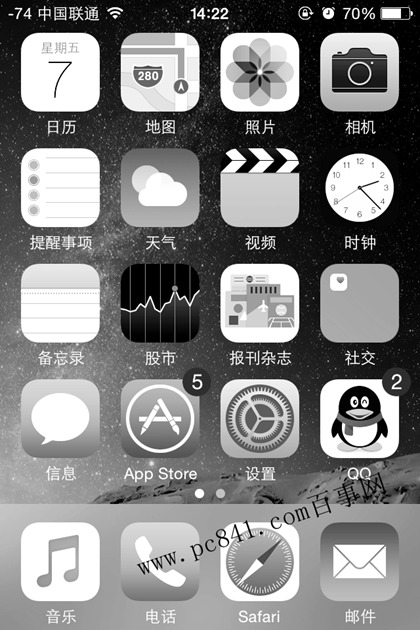
一,首先在iphone6桌面上找到並點擊進入到【設置】頁面,如下圖所示:
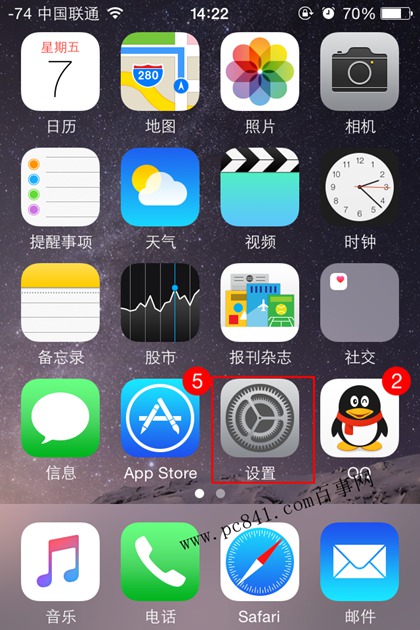
二,進來之後,在其下方找到【通用】一欄,點擊進入,如下圖所示:
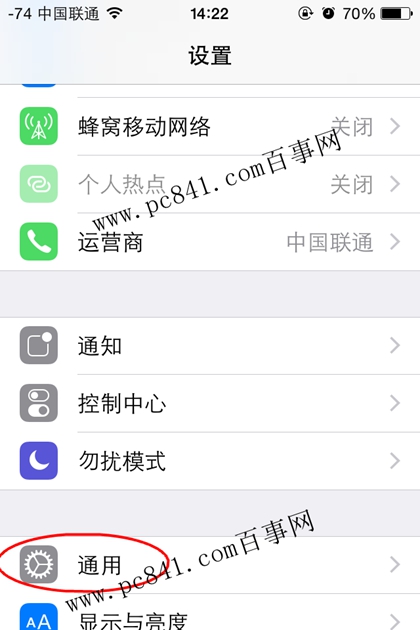
三,接下來在其頁面的下方同樣點擊一下【輔助功能】,如下圖所示:
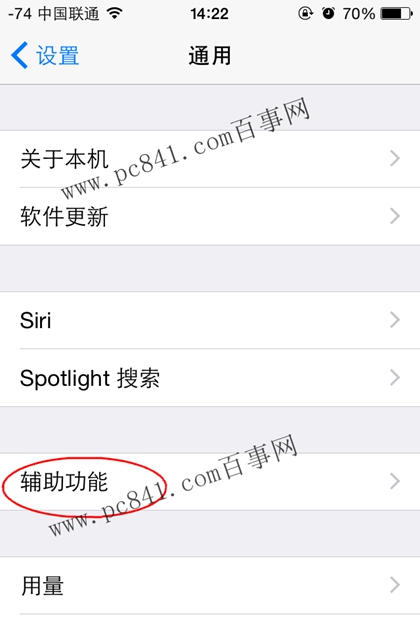
四,最後開啟【灰度】右邊的按鈕開關即可,如下圖所示:
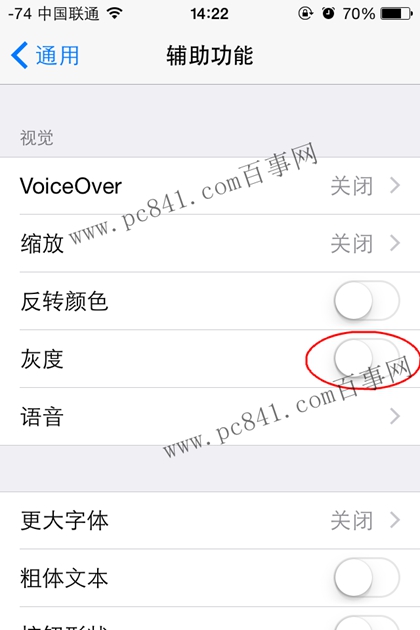
上述步驟結束之後便立即發現iphone6屏幕變成了黑白屏相關,是不是有點意思了,趕緊去體驗一下吧。
- 上一頁:iPhone6怎麼縮放屏幕?
- 下一頁:蘋果Siri如何代接電話
相關文章
+- iOS獲得以後裝備型號等信息(全)包括iPhone7和iPhone7P
- xcode8提交ipa掉敗沒法構建版本成績的處理計劃
- Objective-C 代碼與Javascript 代碼互相挪用實例
- iOS開辟之UIPickerView完成城市選擇器的步調詳解
- iPhone/iPad開辟經由過程LocalNotification完成iOS准時當地推送功效
- iOS法式開辟之應用PlaceholderImageView完成優雅的圖片加載後果
- iOS Runntime 靜態添加類辦法並挪用-class_addMethod
- iOS開辟之用javascript挪用oc辦法而非url
- iOS App中挪用iPhone各類感應器的辦法總結
- 實例講授iOS中的UIPageViewController翻頁視圖掌握器
- IOS代碼筆記UIView的placeholder的後果
- iOS中應用JSPatch框架使Objective-C與JavaScript代碼交互
- iOS中治理剪切板的UIPasteboard粘貼板類用法詳解
- iOS App開辟中的UIPageControl分頁控件應用小結
- 詳解iOS App中UIPickerView轉動選擇欄的添加辦法




